Excel如何按月份精确匹配数据
来源:网络收集 点击: 时间:2024-08-26【导读】:
Excel按月份精确匹配数据的方法:打开文档,选择区域,输入公式,同时按Ctrl和Enter两键,即可按月份精确匹配数据。品牌型号:戴尔OptiPlex 9020系统版本:Windows11专业版22000.613软件版本:Excel 2021(16.0.15028.20152) 64 位方法/步骤1/4分步阅读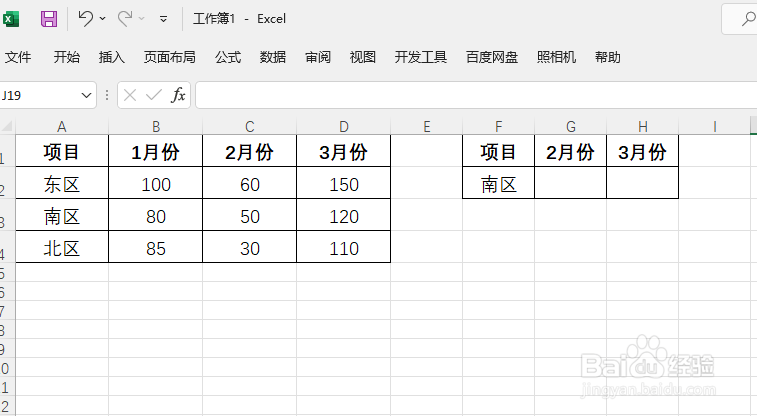 2/4
2/4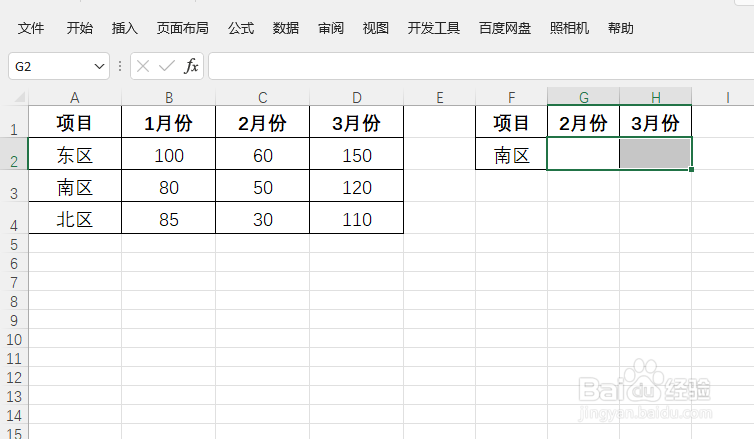 3/4
3/4 4/4
4/4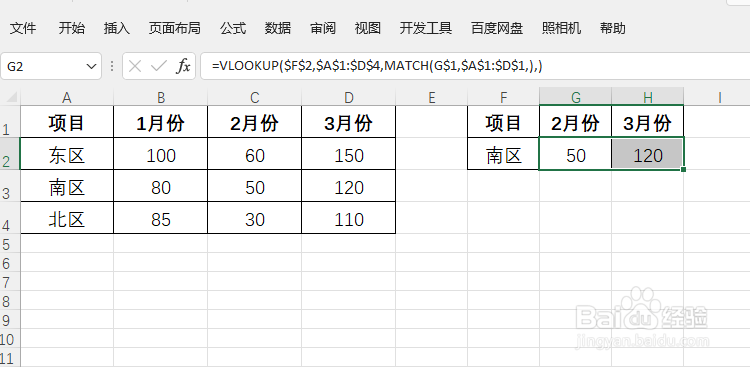 EXCELEXCEL技巧EXCEL教程EXCEL公式
EXCELEXCEL技巧EXCEL教程EXCEL公式
打开文档
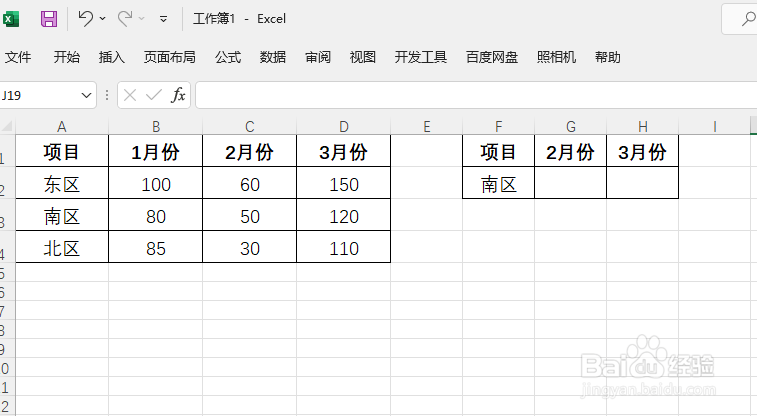 2/4
2/4选择区域
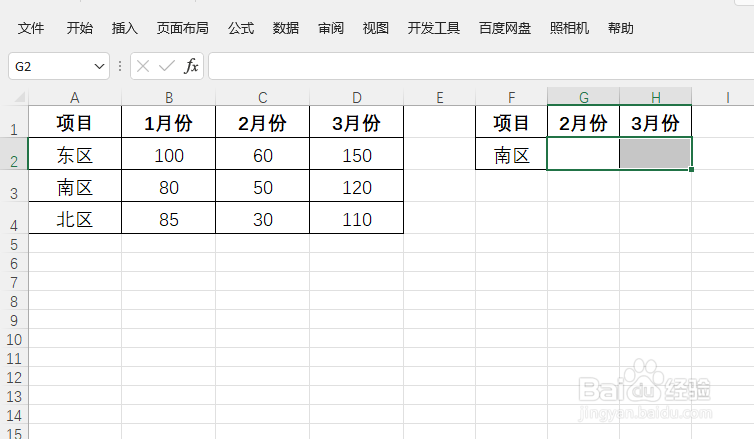 3/4
3/4输入公式
输入公式:=VLOOKUP($F$2,$A$1:$D$4,MATCH(G$1,$A$1:$D$1,),)
 4/4
4/4按月份精确匹配数据
公式完成后,同时按Ctrl和Enter两键,即可按月份精确匹配数据。
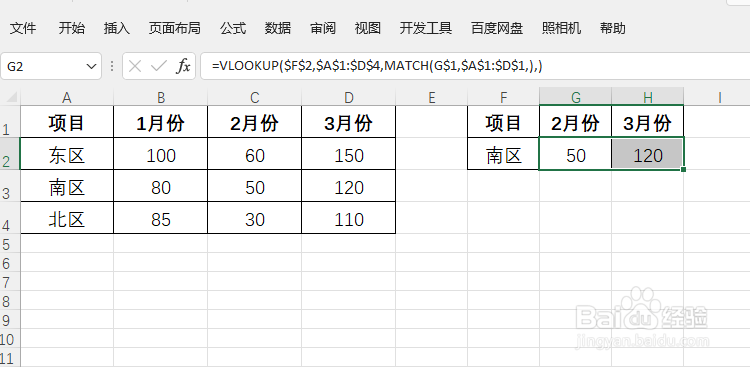 EXCELEXCEL技巧EXCEL教程EXCEL公式
EXCELEXCEL技巧EXCEL教程EXCEL公式 版权声明:
1、本文系转载,版权归原作者所有,旨在传递信息,不代表看本站的观点和立场。
2、本站仅提供信息发布平台,不承担相关法律责任。
3、若侵犯您的版权或隐私,请联系本站管理员删除。
4、文章链接:http://www.1haoku.cn/art_1158499.html
上一篇:网上怎么查自己出生证明
下一篇:CorelDRAW怎么设置表格之间留有间距
 订阅
订阅